Microsoft Edge için Misafir Profili kısayolu nasıl oluşturulur
(Guest Profile)Microsoft Edge'deki (Microsoft Edge)Misafir Profili , oturum açmış diğer profillerin tarama verilerine, indirme geçmişine vb. müdahale etmeden ayrı olarak göz atmanıza olanak tanır. Edge tarayıcısında düzenli olarak Misafir(Guest) modunu kullanıyorsanız , misafir profili kısayolu oluşturmak biraz daha uygun olacaktır. Misafir olarak göz atmak için Microsoft Edge(Microsoft Edge) tarayıcısını açıp profil simgesine tekrar tekrar erişmek yerine, kısayola çift tıklayıp misafir modunda göz atmaya başlayabilirsiniz. Bu gönderi, Microsoft Edge için bir Misafir Profili kısayolu oluşturmanıza yardımcı olacaktır.(Guest Profile shortcut)
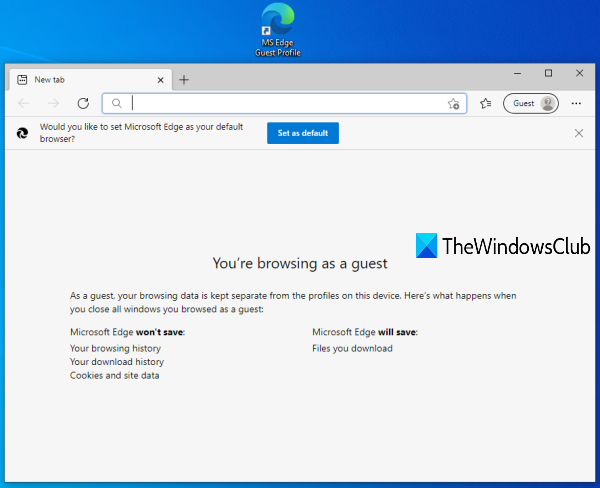
(Create Guest Profile)Microsoft Edge için (Microsoft Edge)Misafir Profili kısayolu oluşturun
Windows 10'da Microsoft Edge(Microsoft Edge) tarayıcısında Misafir Hesabı(Guest Account) profili oluşturmak için şu adımları izleyin :
- Kısayol sihirbazını aç
- (Enter)Kısayol(Shortcut) sihirbazının konum alanına Microsoft Edge'in(Microsoft Edge) konumunu girin
- Microsoft Edge konumuna -guest ekleyin
- Kısayol için bir isim verin
- Kısayol sihirbazını bitirin.
İlk önce Kısayol sihirbazını açmanız gerekir . Bunun için masaüstünde boş bir alana sağ tıklayın, Yeni(New) menüsüne erişin ve Kısayol(Shortcut) seçeneğine basın.
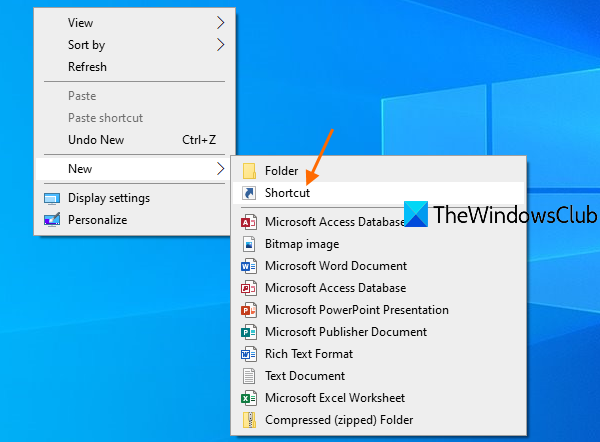
Konum alanında, Microsoft Edge'in(Microsoft Edge) kurulum konumunu sağlayın . Konumu girmek için kısayol sihirbazındaki Gözat(Browse) düğmesini kullanabilir veya Microsoft Edge konumunu manuel olarak kopyalayıp konum alanına yapıştırabilirsiniz.
Microsoft Edge'in(Microsoft Edge) nereye kurulu olduğundan emin değilseniz, bir programın nereye kurulu olduğunu bulmak için(options to find where a program is installed) bu basit seçenekleri deneyebilirsiniz . Konum girildikten sonra, boşluk tuşuna basın ve oraya (space)-guest ekleyin .
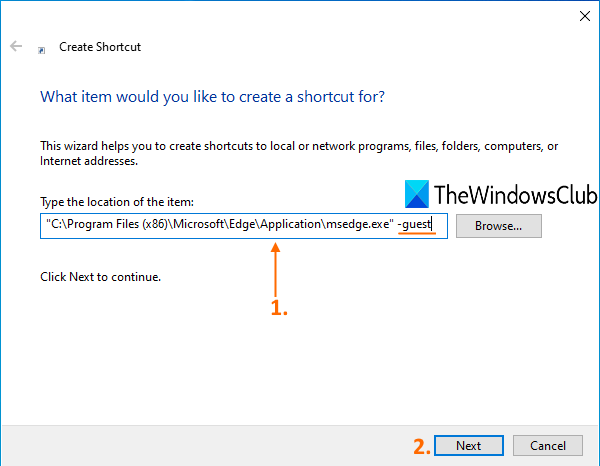
Bundan sonra, İleri(Next) düğmesine tıklayın.
Şimdi kısayola bir isim verin. Ad, MS Edge Misafir profili(MS Edge Guest profile) gibi herhangi bir şey olabilir . İsim verdikten sonra Bitir(Finish) butonuna basarak kısayol sihirbazını tamamlayınız.
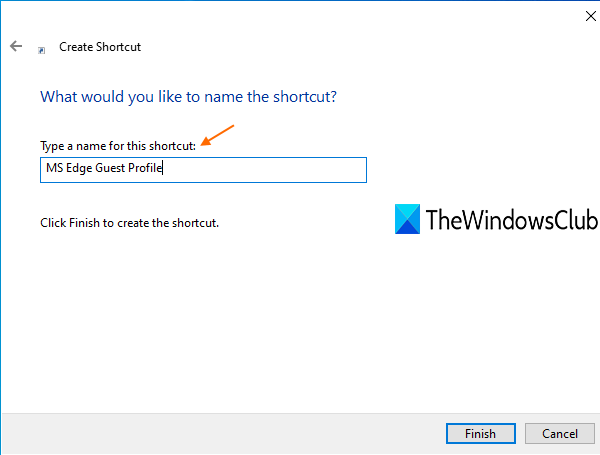
(Guest)Microsoft Edge için (Microsoft Edge)misafir profili kısayolu oluşturulur ve masaüstüne eklenir.
Artık Microsoft Edge'de(Microsoft Edge) misafir modunda tarayıcıya girmeniz gerektiğinde , o kısayola çift tıklamanız yeterlidir.
Umarım yardımcı olur.
Sonraki oku(Read next) : Birden çok web sayfası açmak için tek bir masaüstü kısayolu oluşturun(Create a single desktop shortcut to open multiple web pages) .
Related posts
Microsoft Edge ile web sitelerini Taskbar'ya nasıl sabitleyebilirim?
Microsoft Edge'de Microsoft Edge Kayıt Defteri'nde Guest Mode'ü devre dışı bırakın
Extensions menü düğmesini Microsoft Edge toolbar'dan nasıl kaldırılır
Nasıl, Windows 10 seti veya değişim Microsoft Edge homepage için
Home button'ye Microsoft Edge browser'ya ekleyin
Microsoft Edge'daki tüm User Profiles için SYNC'yi devre dışı bırakın Registry'ü kullanma
Microsoft Edge, Windows'ta açıldıktan hemen sonra otomatik olarak kapanır
Kids mode Microsoft Edge browser'te Nasıl Kullanılır
Microsoft Edge, Windows 11/10'da açılmıyor
Edge Extensions and Add-ons Store Microsoft Edge için Best Themes
Microsoft Edge browser Chromebook'de nasıl kurulur
Yeni Surf Game Microsoft Edge'de Nasıl Oynanır
Microsoft Edge browser takılırsa, donuyor, kilitleniyor veya çalışmıyor
Microsoft Edge'da Smart Copy nasıl kullanılır?
Microsoft Edge Restart'ü Restart'te Restart'de tutar
Biz Microsoft Edge bu extension error couldn't load Fix
Microsoft Edge'deki koleksiyonlar, web content'i depolamak için kolay bir yoldur
Chrome uzantıları Microsoft Edge browser'da nasıl kurulur?
Google SafeSearch Microsoft Edge Windows 10'te Nasıl Yapılır?
Microsoft Edge gizli Internal Page URLs Listesi
